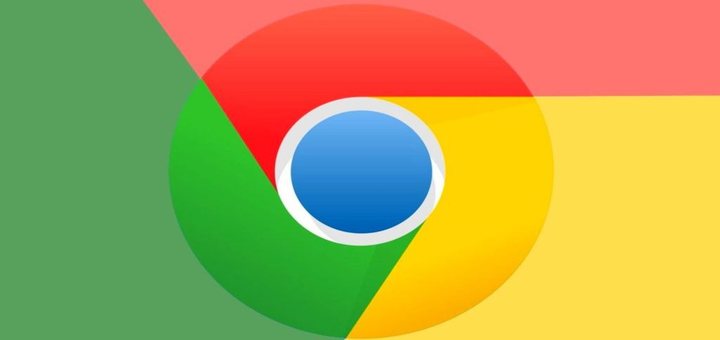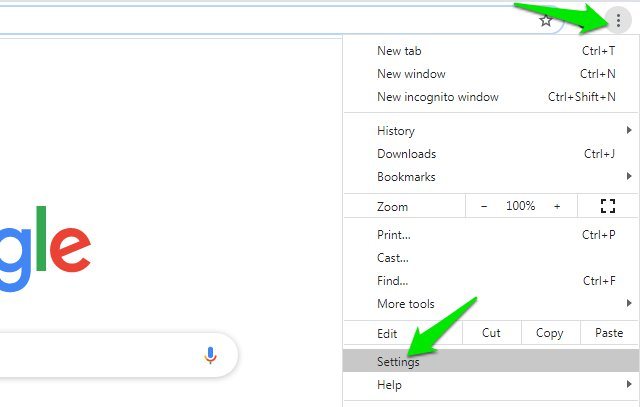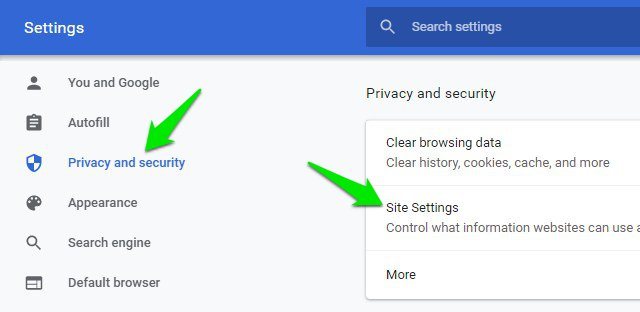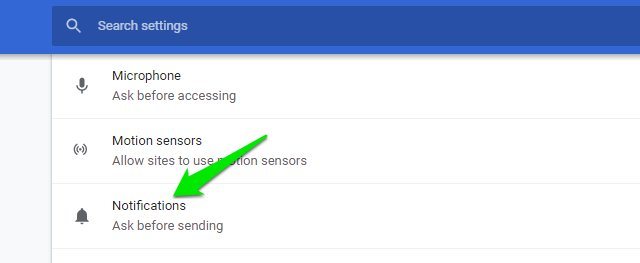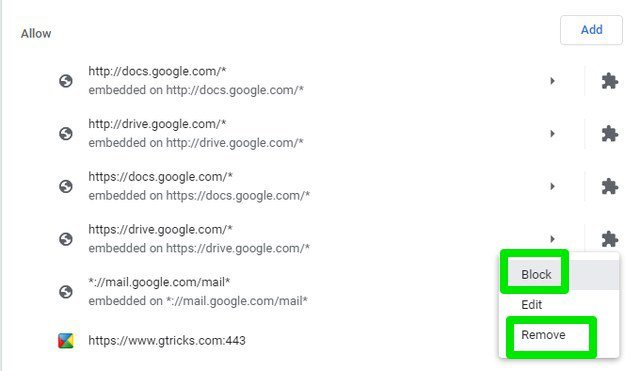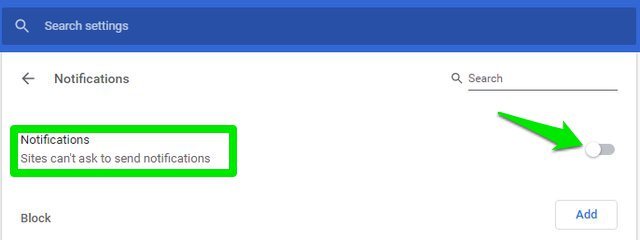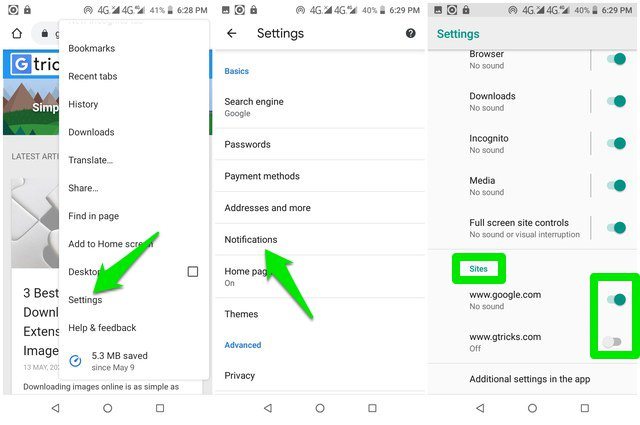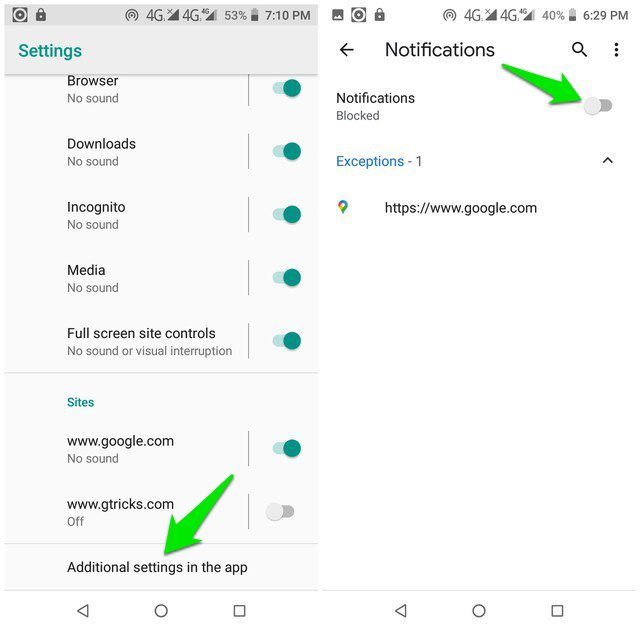So deaktivieren Sie Benachrichtigungen in Google Chrome (Desktop und Android)
Sie können vielen Websites erlauben, Ihnen Benachrichtigungen über Updates direkt in Ihren Chrome-Browsern zu senden. Es ist zwar eine nützliche Funktion, um auf dem Laufenden zu bleiben, aber viele Websites können Spam-Benachrichtigungen versenden, die Sie stören könnten. Dies ist besonders ärgerlich, wenn diese Benachrichtigungen von einer Website stammen, die Sie nicht einmal zulassen wollten, was nicht ungewöhnlich ist, da viele Websites billige Taktiken anwenden, um Sie dazu zu bringen, Benachrichtigungen zuzulassen.
Wenn Sie mit lästigen Benachrichtigungen von einer bestimmten Website zu tun haben oder Benachrichtigungen einfach ganz deaktivieren möchten, zeige ich Ihnen heute, wie Sie Benachrichtigungen in Google Chrome deaktivieren.
Deaktivieren Sie Benachrichtigungen in Chrome für den Desktop
Öffnen Sie den Chrome-Browser und befolgen Sie die unten aufgeführten Anweisungen:
Klicken Sie oben rechts auf das Menü mit den drei vertikalen Punkten und wählen Sie „Einstellungen” aus.
Klicken Sie nun im linken Bereich auf „Datenschutz und Sicherheit” und dann auf die Option „Site-Einstellungen” .
Scrollen Sie hier nach unten und klicken Sie auf „Benachrichtigungen”.
Im Abschnitt „Zulassen” sehen Sie alle Websites, die Ihnen Benachrichtigungen senden dürfen. Sie können neben jeder Website auf das Menü mit den drei vertikalen Punkten klicken und „Entfernen” oder „Blockieren” auswählen , um die Benachrichtigungen zu deaktivieren. Wenn Sie „Entfernen” wählen, kann die Website erneut anfordern, Benachrichtigungen zuzulassen, wenn Sie sie erneut besuchen, und „Blockieren” verhindert, dass diese Website in Zukunft Benachrichtigungen anzeigen möchte.
Sie können dem oben beschriebenen Verfahren folgen, um alle unerwünschten Websites aus der „Zulassen” -Liste zu entfernen. Wenn Sie nicht möchten, dass Websites in Zukunft nach Benachrichtigungen fragen, können Sie die Umschaltfläche neben „Benachrichtigungen” oben deaktivieren.
Deaktivieren Sie Benachrichtigungen in Chrome für Android
Der Vorgang ist auch bei Chrome für Android ziemlich ähnlich, befolgen Sie einfach die folgenden Anweisungen:
Tippen Sie oben rechts auf das Menü mit den drei vertikalen Punkten und wählen Sie „Einstellungen” aus.
Klicken Sie hier auf die Option „Benachrichtigungen” .
Scrollen Sie nun nach unten zum Abschnitt „Sites” und Sie sehen alle Websites, die hier Benachrichtigungen senden dürfen. Tippen Sie einfach auf die Umschaltfläche neben jeder Website, um Benachrichtigungen für sie zu deaktivieren.
Wenn Sie verhindern möchten, dass Websites in Zukunft nach Benachrichtigungen fragen, tippen Sie auf die Option „Zusätzliche Einstellungen in der App” und deaktivieren Sie den Schalter neben „Benachrichtigungen”.
Schlussworte
Diese Anweisungen sollten ausreichen, um Benachrichtigungen in Google Chrome sowohl auf Ihrem PC als auch auf Ihrem Smartphone zu deaktivieren. Ich empfehle Ihnen jedoch, Benachrichtigungsanfragen für die Zukunft nicht zu deaktivieren, da es viele Websites gibt, auf denen es wichtig ist, Benachrichtigungen zu aktivieren, z. B. bei Ihrem E-Mail-Anbieter. Wenn Sie weitere Fragen haben, lassen Sie es uns in den Kommentaren unten wissen.